인터넷을 사용할 때 "지원되지 않는 프로토콜을 사용합니다."라는 오류 메시지를 받는 것은 매우 불편할 수 있습니다. 이 문제는 일반적으로 브라우저 설정, 네트워크 설정 또는 웹사이트 자체의 문제로 인해 발생할 수 있습니다. 아래에서 이 문제를 해결하는 방법에 대해 알아보겠습니다.
1. 네트워크 정보 보기 및 연결 설정
시작 메뉴를 열고 "제어판"을 클릭하여 엽니다. 제어판에서 "네트워크 및 인터넷" > "내트워크 상태 및 작업 보기"를 선택합니다.
- "네트워크 및 공유 센터" 화면이 나옵니다. 여기서 기본 네트워크 정보와 연결 설정을 확인할 수 있습니다.
- 오른쪽에 있는 연결 상태를 나타내는 "무선 연결" 또는 현재 사용 중인 인터넷 이름을 클릭합니다.
- 연결 상태 창이 열립니다.
2.인터넷 프로토콜 버전 선택
인터넷 상태 창에서 "속성" 버튼을 클릭합니다. 네트워크 연결의 속성 창이 나타납니다. 속성 창에서 "인터넷 프로토콜 버전 4(TCP/IPv4)"를 더블클릭합니다. 인터넷 프로토콜 버전 4 속성 창이 열립니다.
3. DNS 서버 주소 사용 설정
인터넷 프로토콜 보전 4 속성 창에서 "다음 DNS 서버 주소 사용"을 선택합니다. 자동으로 설정된 IP 주소 및 DNS 서버 주소 중 "DNS 서버 주소"를 수동으로 설정합니다.
- 구글 DNS 사용
- 기본 설정 DNS 서버 : 8. 8. 8. 8
- 보조 DNS 서버 : 8. 8. 4. 4
- CloudFlare DNS 사용
- 기본 설정 DNS 서버 : 1. 1. 1. 1
- 보조 DNS 서버 : 1. 0. 0. 1
위의 구글 DNS 혹은 CloudFlare DNS 중 원하는 DNS 서버를 지정해서 설정해 주세요. 변경한 DNS 주소를 입력한 후 "확인"을 클릭합니다.
4. 인터넷 접속 확인
변경된 설정을 적용한 후 접속이 안되던 사이트에 다시 접속해 봅니다. 문제가 해결되었는지 확인해 주세요. 만약 여기서도 문제가 해결되지 않는다면 다음의 방법을 참고해 주세요.
5. DNS 캐시 초기화
만약 위 방법으로도 문제를 해결되지 않는 경우 DNS 캐시를 초기화해야 할 수 있습니다. CMD를 통해 DNS 캐시 초기화하는 방법은 다음과 같습니다.
- CMD 검색 및 실행 : 시작 메뉴에서 "CMD"를 검색한 후 명령 프롬프트를 "관리자 권한으로 실행"을 클릭합니다.
- 디바이스 변경 허용 : 예를 눌러 디바이스 변경을 허용합니다.
- DNS 캐시 초기화 명령어 입력 : 명령 프롬프트에 "ipconfig/flushdns"를 입력하고 엔터키를 누릅니다.
- 캐시 초기화 확인 : "DNS 캐시가 초기화되었습니다" 메시지가 나타나면 정상적으로 초기화된 것입니다.
- 인터넷 접속 확인 : 인터넷에 다시 접속하여 문제가 해결되었는지 확인합니다.
다른 사람들이 흥미롭게 읽은 이야기
아이폰 16 프로 : 디자인, 무게, 배터리, 성능, 색상, 카메라, 출시일 및 가격
아이폰 16 프로는 디자인, 무게, 배터리, 성능 등 모든 면에서 상당한 업그레이드를 이룰 예정입니다. 특히 베젤의 혁신적인 얇기와 향상된 배터리 성능은 애플 이용자들에게 큰 기대를 안겨주고
news.morning-infor.com
아이폰 16 디자인, 색상, 출시일 및 가격, 카메라, 배터리
애플의 인텔리전스 기술이 테크 산업에 새로운 활력을 불어넣고 있습니다. 많은 이들이 기다리고 있는 새로운 아이폰 16 시리즈는 기존의 아이폰 15보다 더욱 향상된 기능과 디자인으로 기대를
news.morning-infor.com
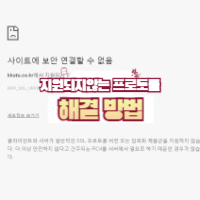
'IT정보 > IT 생활 정보' 카테고리의 다른 글
| 디스코드 니트로 우회 결제 방법(2024년 최신 버전) (0) | 2024.07.22 |
|---|---|
| 넷플릭스 우회 결제 방법(2024년 최신 버전) (0) | 2024.07.22 |
| 롤 게임 버전이 지원되지 않습니다 오류 해결 방법 (0) | 2024.06.24 |
| aptX Adaptive 지원 스마트폰 및 사용 방법 (1) | 2024.06.20 |




댓글